レイヤー
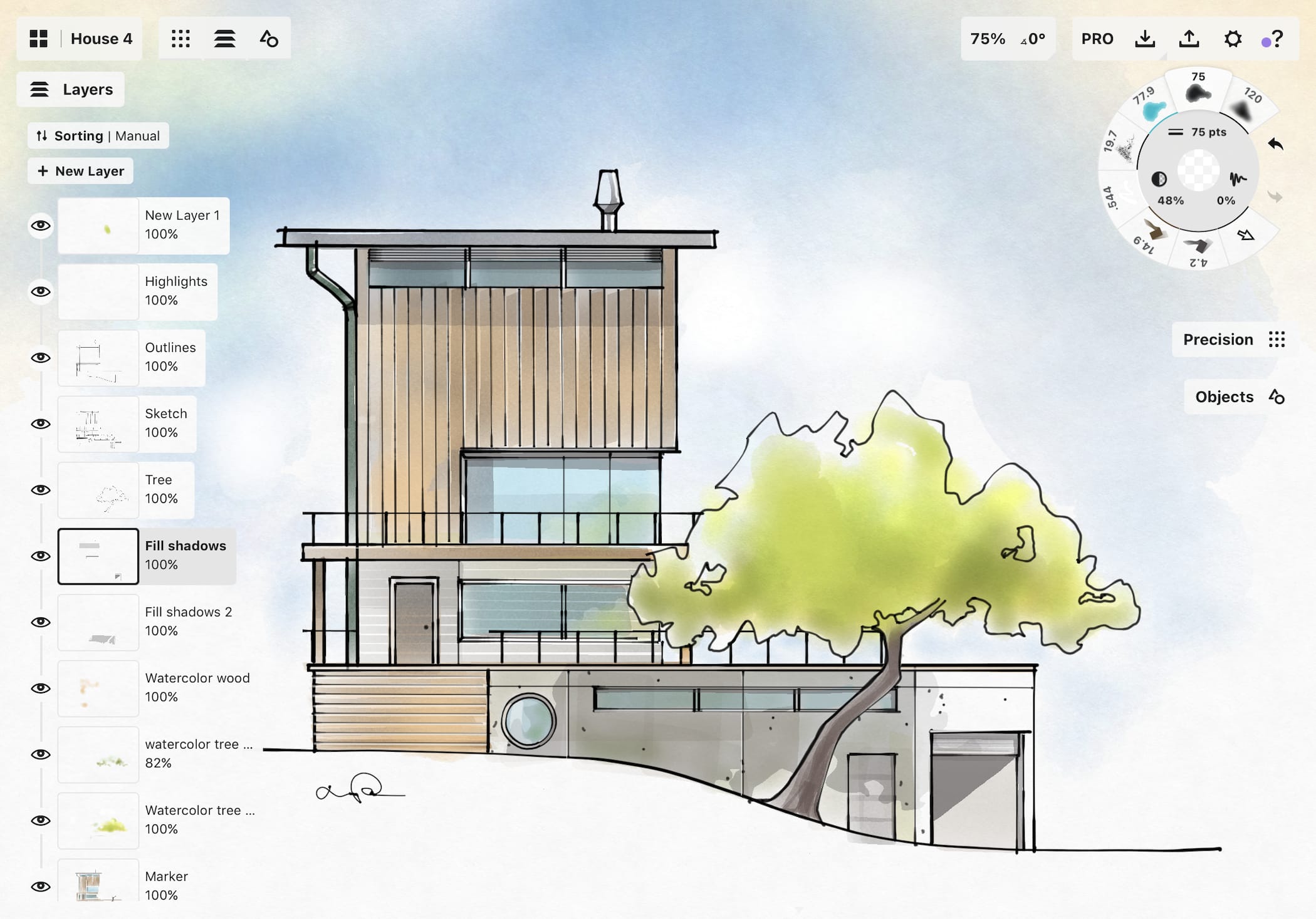
コンセプトのレイヤーは完全に調整可能なので、どこまでも柔軟にデザインすることができます。無料版では5枚のレイヤー、プロ版では無限のレイヤーを使用できます。クライアント向けの図面を改訂するのに100枚以上のレイヤーを使う建築家もいますし、多くのイラストレーターもそれに匹敵するレイヤーを使いこなしています。
レイヤリングには、自動と手動の2つのモードがあります。切り替えはレイヤーメニューの上にある「自動」と「手動」をタップするだけです。
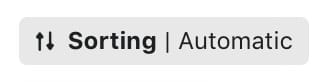
- 初期設定は自動並べ替えになっており、ツールのタイプ別にレイヤーを整列させます。他の種類のツールに切り替えると、そのツールタイプのレイヤーで描画が行われます (注記: 万年筆とペンはレイヤーを共有し、ソフト鉛筆とハード鉛筆も同様です)。この機能は、スケッチノートやプレゼンテーションなど、ストロークの種類をいちいち気にせずに整理したいときに大変便利です。
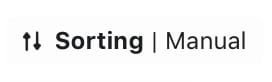
- 手動並べ替えは、ツールの種類を問わず好きなレイヤーに描くことができ、ツールごとに何枚でもレイヤーを作成することができます。無限のレイヤーで、テクスチャ、線、色、形、被写体を無限に並べ替え、重ね合わせ、コントロールすることができます。調整や変更の自由度の高さが実感できる機能です。
並べ替えモードは通常、レイヤーの種類や枚数に応じて、描画中に自然に切り替わりますが、タップして切り替えることもできます。1つのツールに複数のレイヤーを使用したり、1枚のレイヤーに複数のツールタイプを設定するなど、「自動並べ替え」のルールから外れた場合は、常に「手動」の設定が維持されます。
レイヤーごとに、それぞれ以下の設定が可能です。
- レイヤーをタップすると描画できる状態になります。
- 「+ 新規レイヤー」をタップすると、新しいレイヤーが作成されます。新規レイヤーは常に、使用中のレイヤーの真上に表示されます。また、キャンバスからストロークを選択してこのボタンにドラッグすると、そのストローク専用の新規レイヤーを作成することもできます。
- 上記と同じように、デッサンで何かを選択して、任意のレイヤーにドラッグすることもできます。ドラッグした選択対象は、移動先のレイヤー内に配置されます。
- レイヤーを長押しすると、好きな順番に並べ替えることができます。
- 左側の目のアイコンをタップすると、レイヤーの表示/非表示が切り替わります。レイヤーは存在しますが、オフにすると表示されません。
- レイヤーをダブルタップするか、目のアイコンをスクラブする (指を上下に素早くなぞる) と、「フォーカスモード」が有効になります。このモードでは、レイヤーを分離し、そのレイヤーのみで作業または表示することができます。レイヤーをダブルタップすると、すべてのレイヤーが再び表示されます。
- 使用中のレイヤーをタップすると、レイヤーのセレクションのポップアップが表示されます。ここでは、レイヤー上にあるものすべての選択や、レイヤーのロック、複製、削除、直下レイヤーとの統合、名称変更ができます。また、スライダーに沿って指をドラッグして、レイヤー全体の不透明度を調整することもできます。
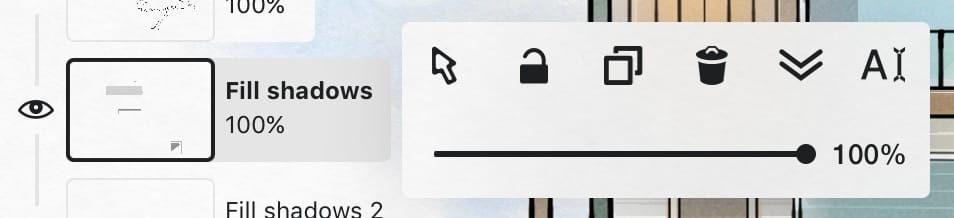
皆さんのプロジェクトでレイヤーを効果的に活用するヒントやテクニックについては、ぜひ以下の記事をご覧ください:レイヤーを使って、ノート、イラスト、デザインを効率的に進める方法